以下のとおりです。
※ 手順資料では Windows10 で NX Studio Ver.1.0.0 を使用しています。
そのため、他の OS やブラウザーをご利用の際は表示が一部異なる場合があります。
動画での操作手順は、”ニコンイメージングジャパン YouTube 公式チャンネル”でご確認いただけます。
1. NX Studio で、変換する画像を選択します
2. ツールバーの
 をクリックします
をクリックします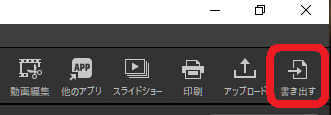
3. 「書き出す」画面で、各項目の設定をします
設定できる項目についてはこちらをご確認ください。
4. 「書き出す」をクリックします
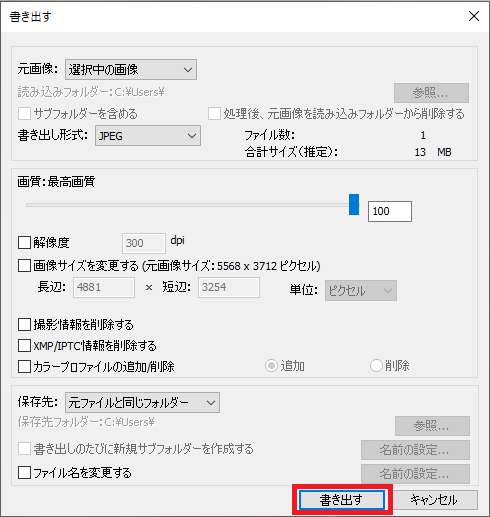
< 書き出すについてのご注意 >
- JPEG 画像を JPEG 画像に変換するときは、画像の再圧縮を行うため、画質が劣化する場合があります。
- 一部のアプリケーションで編集した画像はファイル変換できない場合があります。
- フォーカスポイントが正しく表示されない場合があります。
- AF エリアモードの情報が表示されない場合があります。
- RAW+JPEG 画像が選択された場合には、RAW ファイルを変換対象とし、JPEG に対しては変換しません。
- 画像に調整ファイルが関連付けられている場合、メタデータ(ファイル/撮影情報、XMP/IPTC 情報)がファイル変換で出力されるファイルに直接書き込まれます。ファイル変換の設定で書き込まないようにすることもできます。
なお、以下の場合に該当する RAW 画像はファイル変換ができません。
- Nik Color Efex Pro シリーズを使用して編集された RAW 画像
- NX Studio にインストールされていない「オプションピクチャーコントロール」を使用して撮影・編集された RAW 画像
- ファイル変換ができる画像とできない画像を同時に選択して操作した場合は、ファイル変換ができる画像のみ変換されます。
